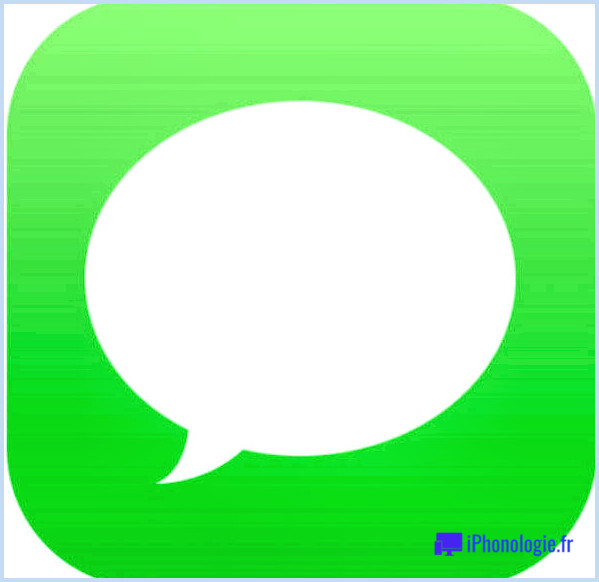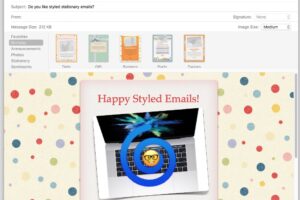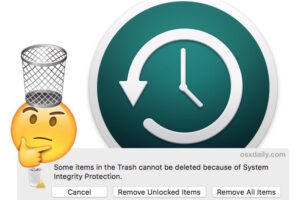Facilitez la lecture des iBooks dans l'obscurité grâce au mode nuit automatique sur l'iPhone et l'iPad
![]() Si vous utilisez des iBooks et votre iPhone, iPad ou iPod touch pour lire, vous pouvez améliorer votre expérience de lecture en soirée en changeant le thème pour Sepia ou le schéma de couleurs "Night". Mais jusqu'à présent, vous deviez effectuer ce changement de thème vous-même, et si vous vous retrouvez pris dans un bon livre, vous savez qu'il est facile de se faire aspirer dans le livre pour se rendre compte plus tard que vos yeux sont peut-être trop sollicités en raison du fond blanc éclatant et de l'écran lumineux de l'appareil iOS sur lequel vous lisez.
Si vous utilisez des iBooks et votre iPhone, iPad ou iPod touch pour lire, vous pouvez améliorer votre expérience de lecture en soirée en changeant le thème pour Sepia ou le schéma de couleurs "Night". Mais jusqu'à présent, vous deviez effectuer ce changement de thème vous-même, et si vous vous retrouvez pris dans un bon livre, vous savez qu'il est facile de se faire aspirer dans le livre pour se rendre compte plus tard que vos yeux sont peut-être trop sollicités en raison du fond blanc éclatant et de l'écran lumineux de l'appareil iOS sur lequel vous lisez.
Auto-Night Theme est une nouvelle fonctionnalité d'iBooks qui vise à prévenir un tel problème. Elle utilise votre emplacement et votre heure pour détecter le coucher (ou le lever) du soleil et passe automatiquement au thème Nuit lorsque la lumière du jour est passée (le thème Nuit est un fond noir avec un texte gris clair, ce qui réduit considérablement la lumière émise par l'écran de l'appareil). C'est une fonction vraiment géniale qui vaut la peine d'être activée si vous lisez sur l'iPhone, qui est maintenant meilleur que jamais sur les grands écrans, ou sur un iPad.
Comment activer le thème nocturne en mode sombre automatique dans iBooks pour iOS
Voici comment activer le thème de nuit automatique dans les iBooks sur iPhone, iPad ou iPod touch (cela nécessite la version la plus récente, ce qui signifie que vous devrez mettre à jour les iBooks via l'App Store si vous ne l'avez pas encore fait) :
- Ouvrez l'application iBooks comme d'habitude, et une fois le livre chargé, appuyez sur le bouton "aA" dans le coin
- Basculer l'interrupteur à côté de "Auto-Night Theme" pour qu'il soit sur ON
- Tapez n'importe où en dehors de la boîte de paramètres pour sortir
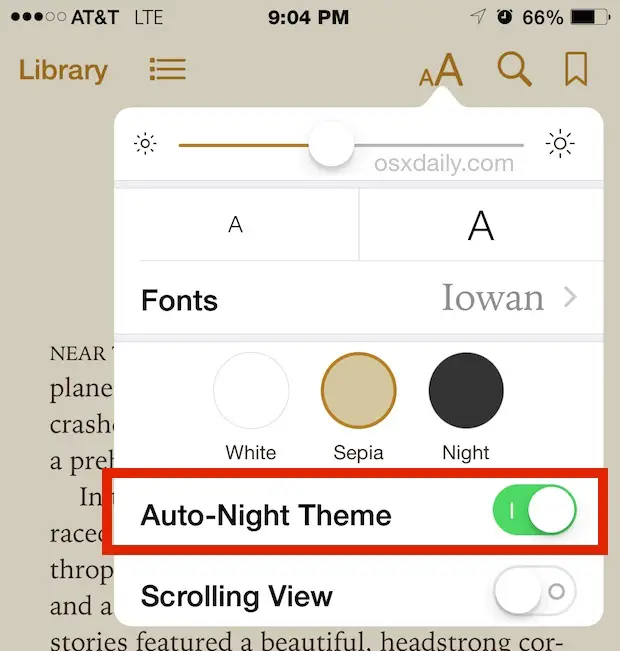
C'est tout ce qu'il y a à faire, iBooks fait le reste au fur et à mesure que la lumière du jour change. Voici un exemple de ce à quoi ressemble Sepia à côté du thème de la nuit :
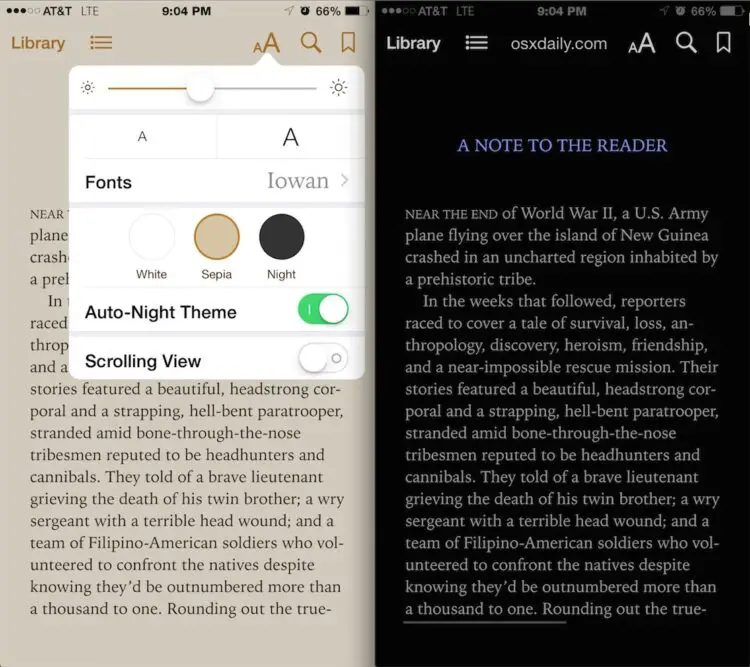
Même avec le thème "Auto-Night" activé, je continue à recommander d'utiliser le thème "Sepia" par défaut, car il est beaucoup moins offensant pour les yeux lorsque la lecture se prolonge. Ceci combiné à l'augmentation de la taille des polices, à la réduction de la luminosité de l'écran et à d'autres astuces iBooks, vous pouvez vraiment améliorer considérablement votre expérience de lecture dans iOS avec l'application iBooks. Espérons que certaines de ces fonctionnalités seront également disponibles sur Mac.